这篇文章主要介绍了windows uplay下载速度慢怎么解决的相关知识,内容详细易懂,操作简单快捷,具有一定借鉴价值,相信大家阅读完这篇windows uplay下载速度慢怎么解决文章都会有所收获,下面我们一起来看看吧。
1、我们打开控制面板\所有控制面板项\网络和共享中心\更改适配器设置,选择我们相应的网卡,将DNS改为相对于较稳定的DNS,这样可以保证我们访问节点的速度,具体DNS不做固定推荐,大家可以参考下DNS排名
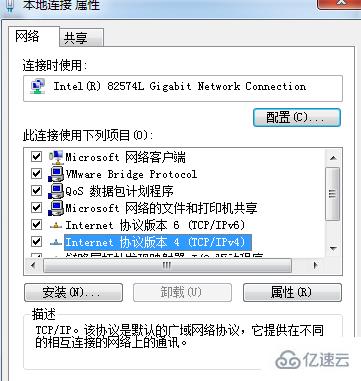
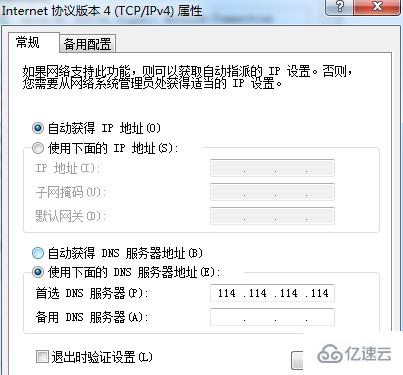
2、我们更改完DNS后,还需要更改自身的Hosts,我们默认的hosts文件对Uplay下载节点采取的是自动选择,如果有的时候我们选择的下载节点出现问题,那么自然无法快速下载游戏,所以我们需要对Hosts文件进行修改,hosts文件位置:C:\Windows\System32\drivers\etc;详情参考下图
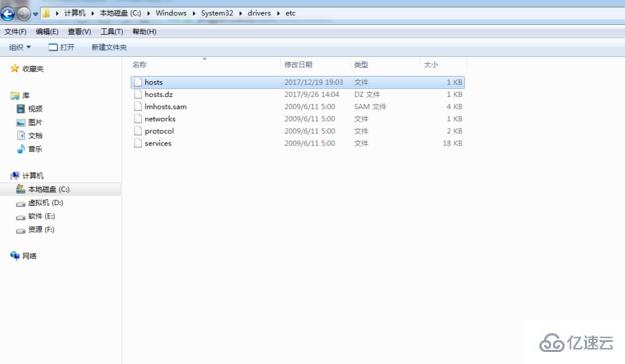
3、我们将hosts文件加入210.61.248.162 uplaypc-s-ubisoft.cdn.ubi.com这句话,或者也可以直接复制以下内容到hosts进行覆盖(别忘备份hosts);详情参考下图
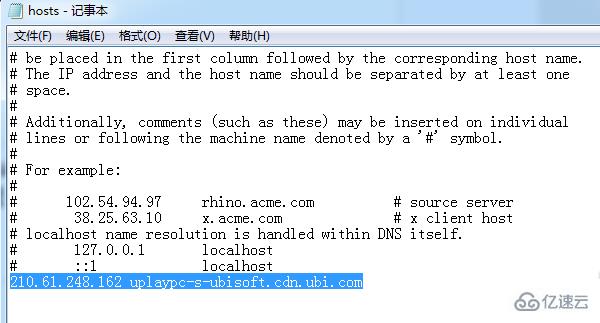

4、当我们再次重启Uplay进行下载速度就会上去,我们可以选择一个好的下载节点,进行下载,上面的下载地址并不适合所有地区,如果修改后发现速度没有改善,那么请将上面那句话在hosts中删除(电脑小白勿喷)
关于“windows uplay下载速度慢怎么解决”这篇文章的内容就介绍到这里,感谢各位的阅读!相信大家对“windows uplay下载速度慢怎么解决”知识都有一定的了解,大家如果还想学习更多知识,欢迎关注亿速云行业资讯频道。
免责声明:本站发布的内容(图片、视频和文字)以原创、转载和分享为主,文章观点不代表本网站立场,如果涉及侵权请联系站长邮箱:is@yisu.com进行举报,并提供相关证据,一经查实,将立刻删除涉嫌侵权内容。